Sådan aktiveres farvefiltre for at læse skærmen Mere tydelig på Windows 10

Windows 10 indeholder nu farvefiltre, en tilgængelighed, der ændrer farven på alt på skærmen. De gælder på systemniveau og fungerer på samme måde som Night Light, så de arbejder med enhver applikation. Filtre kan gøre din skærm sort / hvid, invertere farver, hjælpe med lysfølsomhed og gøre farver lettere at skelne for dem med farvelængde.
For at finde denne indstilling, skal du åbne din startmenu, klikke på det tandhjulede indstillingsikon, og gå til Ease of Access> Farve og høj kontrast.
Hvis du ikke kan se denne indstilling, er din pc endnu ikke opgraderet til Fall Creators Update.
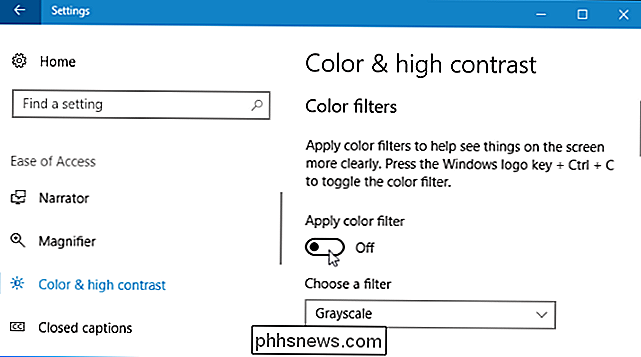
For at aktivere farvefiltre skal du indstille "Apply farvefilter "her til" Til ". Vælg dit foretrukne farvefilter fra feltet "Vælg et filter", og det træder i kraft straks.
For hurtigt at skifte dit valgte farvefilter til og fra overalt i Windows, skal du bruge tastaturgenvejen Windows + Ctrl + C. Bare hold alle tre nøgler nede samtidig for at aktivere genvejen.
Filtret "Gråskala" fjerner alle farver fra skærmen og ændrer alt til gråtoner.
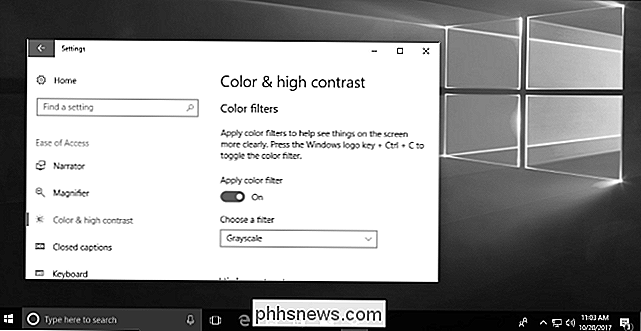
Filteret "Invert" inverterer alle farver. For eksempel bliver hvid sort, sort bliver hvid, blå bliver orange, lyserød bliver grøn, og så videre.
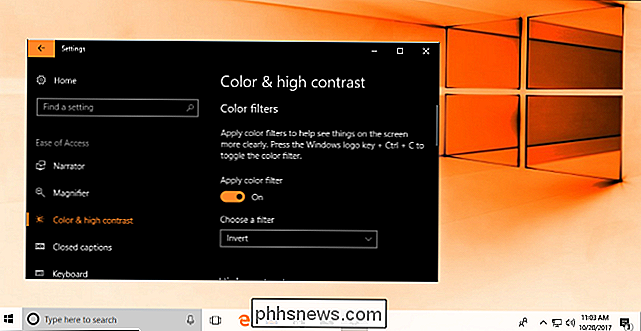
Filteret "Gråskala inverteret" fjerner alle farver fra skærmen og ændrer alt til gråtoner. Men det inverts også farver, så lyse hvide bliver mørke sorte og mørke sorte bliver lyse hvide. Dette kan gøre tingene lettere at læse på skærmen, hvis du er følsom for lys. For eksempel bliver sort-tekst-til-hvid-baggrundsudtrykket af de fleste applikationer og websider hvidtekst-på-sort-baggrund.
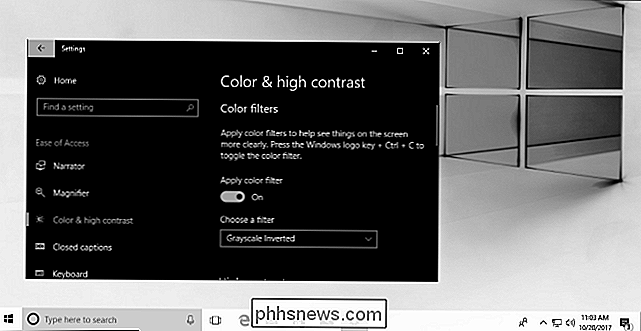
Filteret "Deutaranopia" gør farverne lettere at skelne mellem personer af denne type af rødgrøn farveblindhed.
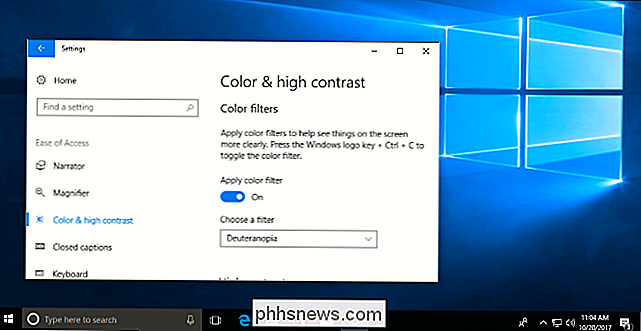
Filtret "Protanopia" er beregnet til personer med denne type rødgrøn farveblindhed.
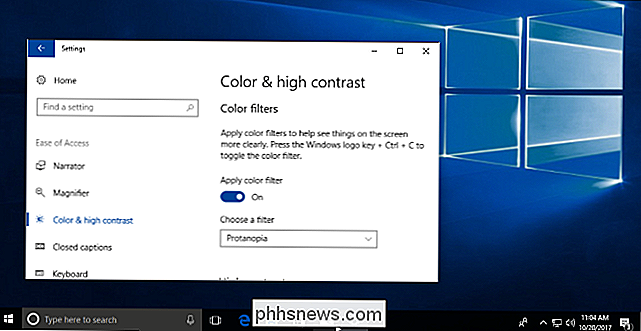
Filteret "Tritanopia" gør farverne lettere at skille fra hinanden for personer med denne type farve blindhed, også kendt som blågul farveblindhed.
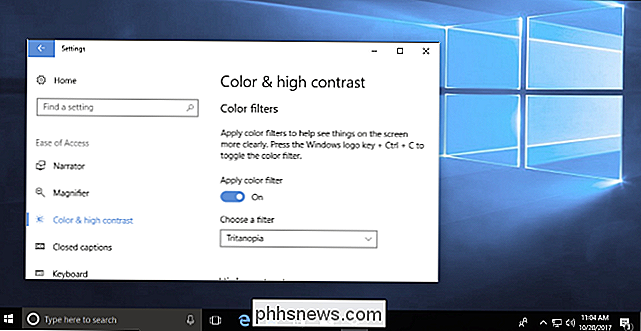
Ældre tilgængelige funktioner som høj kontrast temaer er stadig tilgængelige i Windows 10. Faktisk kan du stadig aktivere og vælge et høj kontrast tema fra skærmen Farve og høj kontrast indstillinger. Bare rul ned og du finder muligheden lige under "Farvefiltre" sektionen.

Sådan får du adgang til Windows-fjernskrivebord via internettet
Windows Remote Desktop fungerer som standard kun på dit lokale netværk. For at få adgang til fjernskrivebord via internettet skal du bruge en VPN eller sende porte på din router. Vi har dækket flere løsninger for at få adgang til dit skrivebord eksternt via internettet. Men hvis du har en Professional, Enterprise eller Ultimate udgave af Windows, har du allerede den fulde Windows Remote Desktop installeret.

Du kan trække og slippe Siri-billedresultater i andre programmer på din Mac
Der er nogle smukke, sjove ting, du kan gøre med Siri i MacOS Sierra, herunder søgning på internettet for billeder. Men hvad nu hvis du vil bruge et af disse billeder i en e-mail eller en anden app? Alt du behøver er en træk og slip. Det er virkelig nemt, så lad os forklare, hvordan det virker. Aktiver Siri ved enten at klikke på dens ikon i menulinjen, Dock eller ved hjælp af tastaturgenvejen.



